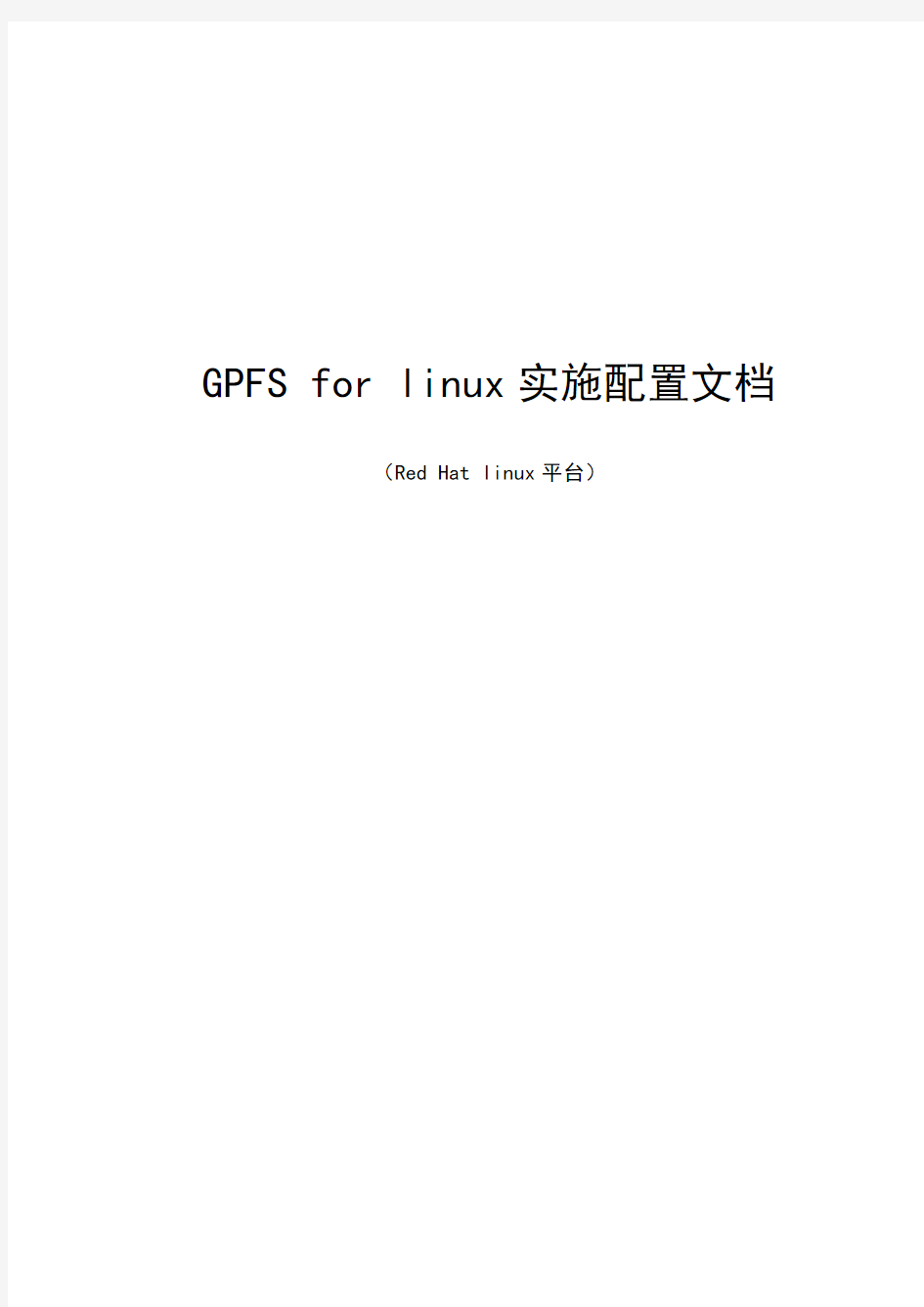
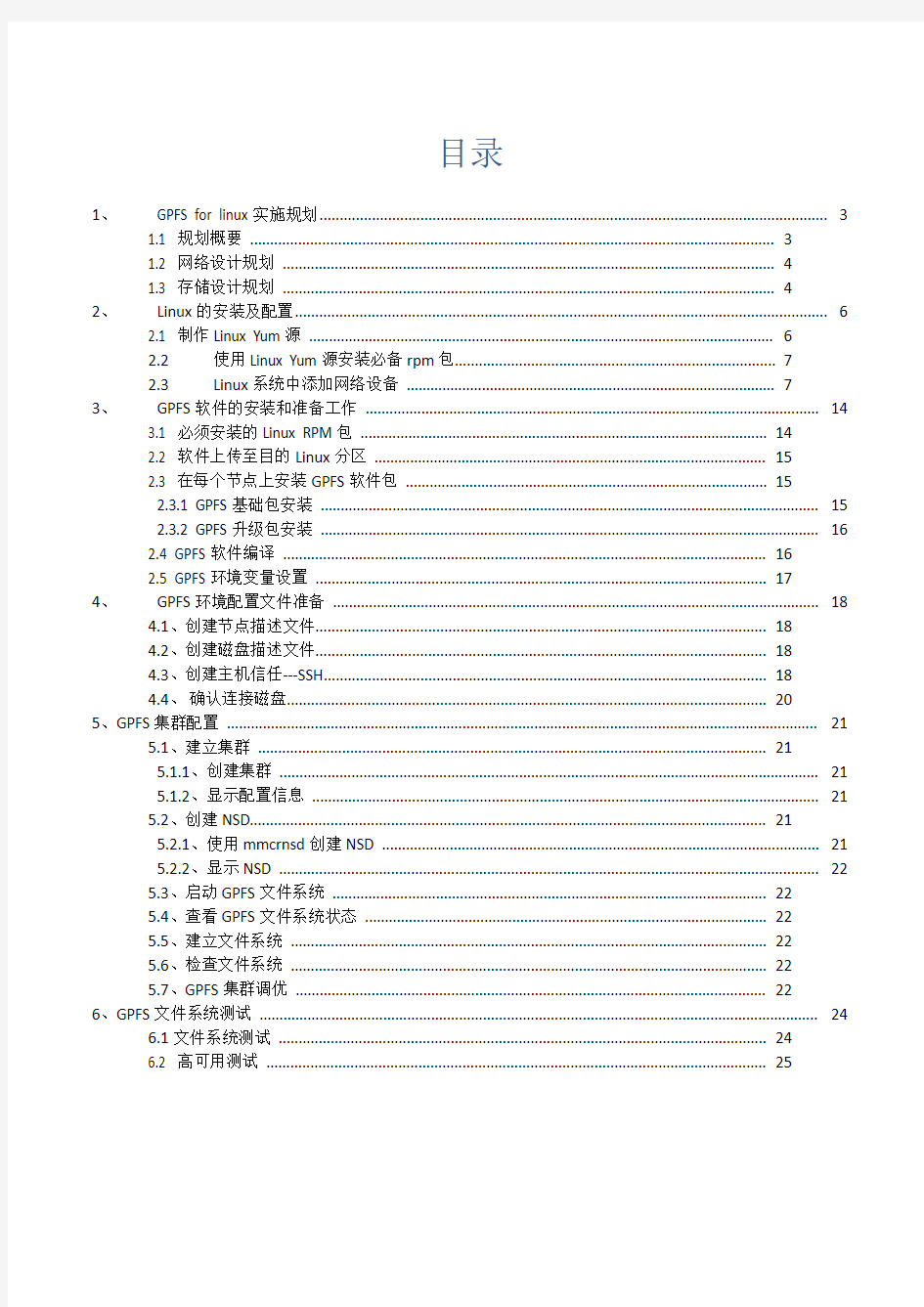
GPFS for linux实施配置文档
(Red Hat linux平台)
目录
1、GPFS for linux实施规划 (3)
1.1 规划概要 (3)
1.2 网络设计规划 (4)
1.3 存储设计规划 (4)
2、Linux的安装及配置 (6)
2.1 制作Linux Yum源 (6)
2.2 使用Linux Yum源安装必备rpm包 (7)
2.3 Linux系统中添加网络设备 (7)
3、GPFS软件的安装和准备工作 (14)
3.1 必须安装的Linux RPM包 (14)
2.2 软件上传至目的Linux分区 (15)
2.3 在每个节点上安装GPFS软件包 (15)
2.3.1 GPFS基础包安装 (15)
2.3.2 GPFS升级包安装 (16)
2.4 GPFS软件编译 (16)
2.5 GPFS环境变量设置 (17)
4、GPFS环境配置文件准备 (18)
4.1、创建节点描述文件 (18)
4.2、创建磁盘描述文件 (18)
4.3、创建主机信任---SSH (18)
4.4、确认连接磁盘 (20)
5、GPFS集群配置 (21)
5.1、建立集群 (21)
5.1.1、创建集群 (21)
5.1.2、显示配置信息 (21)
5.2、创建NSD (21)
5.2.1、使用mmcrnsd创建NSD (21)
5.2.2、显示NSD (22)
5.3、启动GPFS文件系统 (22)
5.4、查看GPFS文件系统状态 (22)
5.5、建立文件系统 (22)
5.6、检查文件系统 (22)
5.7、GPFS集群调优 (22)
6、GPFS文件系统测试 (24)
6.1文件系统测试 (24)
6.2 高可用测试 (25)
1、G PFS for linux实施规划
随着客户对数据越来越高的要求,现有架构的数据传输的速度可能会在将来成为系统分析性能的瓶颈,为了解决该问题,结合IBM GPFS并行文件系统在海量文件处理方面的算法优势及x86 Linux服务器的处理性能,搭建一套测试GPFS文件系统作为数据平台,来提升数据仓库平台的数据传输性能是一个不错的选择。本文档主要针对在X86平台上实施GPFS文件系统进行介绍,可供有相关需求的客户参考。
1.1 规划概要
本次实施以在10台IBM X3755主机上部署GPFS-FPO为例,安装配置一套10节点的GPFS集群,可用作数据仓库,提供共享文件系统服务。
本次实施相关系统及软件版本:
RHEL OS Version:6.3
GPFS Version: 3.5.0.13
IBM X3755配置情况:
CPU:AMD6234, 4Core*2.4GHz
内存:128GB
共享存储空间:2T * 6 * 10
1.2网络设计规划
本次GPFS集群搭建需要两组网络,一组集群通信网络,用于GPFS节点间的信息交互及同步,建议使用高速网络,比如IB网络,可充分发挥GPFS文件系统的高性能;一组管理网络,用于服务器管理,可使用普通IP网络。
GPFS集群通信网络:192.168.0.0/24 (通常为一个单独的私有网络)
BI_gpfs01 192.168.0.1
BI_gpfs02 192.168.0.2
BI_gpfs03 192.168.0.3
BI_gpfs04 192.168.0.4
BI_gpfs05 192.168.0.5
BI_gpfs06 192.168.0.6
BI_gpfs07 192.168.0.7
BI_gpfs08 192.168.0.8
BI_gpfs09 192.168.0.9
BI_gpfs10 192.168.0.10
服务器管理网络:192.168.1.0/24 (使用客户的生产管理网络)
BI_node01 192.168.1.1
BI_node02 192.168.1.2
BI_node03 192.168.1.3
BI_node04 192.168.1.4
BI_node05 192.168.1.5
BI_node06 192.168.1.6
BI_node07 192.168.1.7
BI_node08 192.168.1.8
BI_node09 192.168.1.9
BI_node10 192.168.1.10
1.3存储设计规划
存储空间规划如下:
每个节点使用本地盘创建NSD,节点本身为NSD server。每个节点有6块裸盘,raid5规划后大小为近10T,规划两个LV,一个LV做metadata pool,一个LV 做data pool。
共6*10块磁盘,每块2 TB
2、L inux的安装及配置
Linux的安装与配置这里不做过于详细的介绍,就是安装操作系统,此处针对可能会遇到的一下问题做简单说明。
2.1制作Linux Yum源
为了防止后续使用中发现操作系统缺少安装包,此处建议安装完操作系统后将操作系统镜像上传到系统中,制作本地Linux Yum源,当然如果客户现场有配置网络Yum源也行。下面简单介绍一个制作Yum源的方法,具体有不明白的地方可以百度一下,你就知道。
创建源文件存放的目录
#mkdir /home/iso/
将光盘文件复制到服务器上的源目录
#cp -a /media/* /home/iso/
新建一个yum源的响应文件
# vi /etc/yum.repos.d/local.repo
文件内容如下:
[base]
name=linux 6
baseurl=file:///home/iso
gpgcheck=0
enable=1
修改yum源的地址
# vi /usr/lib/python2.6/site-packages/yum/yumRepo.py
在上面的文件中找到下面这行
remote = url + '/' + relative
将其改为
remote = '/tmp/yum' + relative
2.2使用Linux Yum源安装必备rpm包
通过使用Yum安装必要的安装包很方便,只需执行yum –y install
该命令的具体使用方法可自行查找。
yum -y install make perl rsh ld-linux.so libm.so.6 libc.so.6 ksh libstdc++.so.5
yum -y install rsh-server rpcbind xinetd libaio cpp gcc-c++ gcc nfs-utils
yum -y install kernel-headers kernel-devel compat-libstdc++ glibc-devellibXp.so.6 imake rpm-build
yum -y install compat-libstdc*
2.3Linux系统中添加网络设备
在linux系统中,由于某种原因造成网络设备丢失,或者我们新添加一个网卡,系统启动后可能查看不到新加网卡的状态,此时需要人工添加新的网络设备。
以新加一个IB卡为例:
方法1、可以通过setup->network configuration->device configuration->new device->添加一个网络设备。
例如我们添加了一个ib0网络设备,IP设置为192.168.0.1。通过以下步骤:
则在/etc/sysconfig/network-scripts/下会产生一个ifcfg-ib0的配置文件,文件内容如下:
DEVICE=ib0
BOOTPROTO=none
NETMASK=255.255.255.0
TYPE=Ethernet
HWADDR=a0:00:01:00:fe:80:00:00:00:00:00:00:00:02:C9:03:00:57:2F:1F
IPADDR=192.168.0.1
ONBOOT=yes
IPV6INIT=no
USERCTL=no
note:这里HWADDR需要手动更改,查看ib0的HWADDR方法可以使用ifconfig ib0 或者ifdown ib0来查看。ONBOOT=yes代表开机该设备会自动挂起,否则需要手动挂起。
2.4Linux系统中用户与组的操作
Linux 系统中添加用户及组,删除用户及组,以及修改用户或组的属性,使用命令如下:
useradd
使用时可使用man查看用法,比如:-u 设置uid,-g 设置gid等,在集群环境中,uid和gid需保持一致。
groupadd
usermod -n (更改用户名)-u (更改uid)-g (更改gid)username
groupmod -n (更改组名)-g(更改gid)groupname
最好是在创建用户或组之前做好规划,uid,gid,名称,home目录等,以免造成后来有冲突。特别是在集群环境中。
2.5Linux系统中ACL简单介绍
在安全管理日益重要的今天,传统的Unix 文件系统的UGO 权限管理方式已经无法满足日常系统管理工作的需要。而ACL 机制逐渐成为主流的权限管理方式。
通常情况下,UGO可以满足权限要求,特殊情况下才需要通过ACL进行扩展管理,所谓ACL,就是Access Control List,一个文件/目录的访问控制列表,可以针对任意指定的用户/组分配RWX权限。现在主流的商业Unix系统都支持ACL。下面举一个简单的例子,来学习一下ACL的使用方法:
1、ACL的基本操作:添加和修改
首先新建一个文件作为实施ACL的对象:
[root@BI_gpfs01 gpfs]# touch testacl
[root@BI_gpfs01 gpfs]# ll
total 0
-rw-r--r-- 1 root root 0 Mar 20 13:18 testacl
然后看一下这个文件缺省的ACL,这时这个文件除了通常的UGO的权限之外,
并没有ACL:
[root@BI_gpfs01 gpfs]# getfacl testacl
# file: testacl
# owner: root
# group: root
user::rw-
group::r--
other::r--
通过setfacl命令可以设置文件的ACL,如下:
setfacl -m u:testu1:rw testacl
这条命令就给testacl文件增加了一条ACL,是的用户testu1对该文件具有读写权限。
此时再查看testacl的ACL,可观察到如下显示:
[root@BI_gpfs01 gpfs]#getfacl testacl
# file: testacl
# owner: root
# group: root
user::rw-
user:testu1:rw-
group::r--
mask::rw-
other::r-
此时我们使用ls命令查看会发现:
[root@BI_gpfs01 gpfs]#ls -l testacl
-rw-rw-r--+ 1 root root 0 Mar 20 13:32 testacl
可以看到那个"+"了么?就在通常我们看到的权限位的旁边。这个说明testacl 设置了ACL,接下来我们修改一下testu1的权限,同时给testg1这个组以读的权限:
[root@BI_gpfs01 gpfs]# setfacl -m u:testu1:rwx,g:testg1:r testacl
[root@BI_gpfs01 gpfs]# getfacl testacl
# file: testacl
# owner: root
# group: root
user::rw-
user:testu1:rwx
group::r--
group:testg1:r--
mask::rwx
other::r-
可以看到设置后的权限,testu1已经有了执行的权限,而testg1这个组也获得了读取文件内容的权限。也许有人已经注意到了两个问题:首先,testacl的组权限从r--变成了rw-。其次,mask是什么?为什么也变化了呢?我们先从mask 说起。如果说acl的优先级高于UGO,那么mask就是一个名副其实的最后一道防线。它决定了一个用户/组能够得到的最大的权限。这样我们在不破坏已有ACL 的定义的基础上,可以临时提高或是降低安全级别:
[root@BI_gpfs01 gpfs]# setfacl -m mask::r testacl
[root@BI_gpfs01 gpfs]# getfacl testacl
# file: testacl
# owner: root
# group: root
user::rw-
user:testu1:rwx #effective:r--
group::r--
group:testg1:r--
mask::r--
other::r--
[root@BI_gpfs01 gpfs]# ls -l testacl
-rw-rw-r--+ 1 root root 0 Mar 20 13:48 testacl
在testu1对应的ACL项的后边出现了effective的字样,这是实际testu1得到的权限。Mask只对其他用户和组的权限有影响,对owner和other的权限是没有任何影响的。执行ls的结果也显示UGO的设置也有了对应的变化。因为在使用
了ACL的情况下,group的权限显示的就是当前的mask。通常我们把mask设置成rwx,以不阻止任何的单个ACL项。
*需要注意的是,每次修改或添加某个用户或组的ACL项的时候,mask都会随之修改以使最新的修改能够真正生效。所以如果需要一个比较严格的mask的话,可能需要每次都重新设置一下mask。
2、ACL的其他功能:删除和覆盖
setfacl -x命令删除某条ACL设置
setfacl -x g:testg1 testacl
setfacl -b命令删除所有ACL设置
3、目录的默认ACL
如果我们希望在一个目录中新建的文件和目录都使用同一个预定的ACL,那么我们可以使用默认(Default) ACL。在对一个目录设置了默认的ACL以后,每个在目录中创建的文件都会自动继承目录的默认ACL作为自己的ACL。用setfacl的-d选项就可以做到这一点:
4、备份和恢复ACL
例如备份dir1的ACL:
getfacl -R dir1 > dir1.acl
删除dir1的所有ACL
setfacl -R -b dir1
恢复被删除的dir1的ACL
setfacl --restore dir1.acl
参考:https://www.doczj.com/doc/2212965289.html,/developerworks/cn/linux/l-acl/
3、G PFS软件的安装和准备工作
GPFS软件安装部分主要参考文档:<
3.1必须安装的Linux RPM包
RHEL上需要安装必要的Linux RPM包,如果缺失rpm,GPFS安装将无法进行:
make
perl
rsh
ld-linux.so
libm.so.6
libc.so.6
ksh
libstdc++.so.5
rsh-server
rpcbind
xinetd
libaio
cpp
gcc-c++
gcc
nfs-utils
kernel-headers
kernel-devel
compat-libstdc++
compat-libstdc++-33.x86_64
glibc-devel
libXp.so.6
imake
rpm-build
2.2软件上传至目的Linux分区
在每个分区/tmp文件系统上建立GPFS安装目录/tmp/gpfs_install,并将安装软件介质上传至该目录:
1.建立/home/gpfs_base/
将基础软件包GPFS3.5文件夹上传至各个节点对应目录:
2.建立/tmp/gpfs_fix/
将升级软件包GPFS-3.5.0.13-x86_64-Linux.tar.gz上传至各个节点对应目录。
2.3在每个节点上安装GPFS软件包
三个节点安装过程一致,下面仅表述1节点的安装过程,其余节点安装方法一致。
2.3.1 GPFS基础包安装
#cd /home/gpfs_base/GPFS3.5
上传的文件如果是压缩包,首先对压缩包进行解压,本次上传文件为解压后的文件,文件夹中可以看到以下文件:
-rw-r--r--. 1 root root 10992478 Dec 10 01:28 gpfs.base_3.5.0-0_amd64.deb
-rw-r--r--. 1 root root 11182009 Dec 10 01:28 gpfs.base-3.5.0-0.x86_64.rpm
-rw-r--r--. 1 root root 205510 Dec 10 01:28 gpfs.docs_3.5.0-0_all.deb
-rw-r--r--. 1 root root 221562 Dec 10 01:28 gpfs.docs-3.5.0-0.noarch.rpm
-rw-r--r--. 1 root root 480042 Dec 10 01:28 gpfs.gpl_3.5.0-0_all.deb
-rw-r--r--. 1 root root 500281 Dec 10 01:28 gpfs.gpl-3.5.0-0.noarch.rpm
-rw-r--r--. 1 root root 95090 Dec 10 01:28 gpfs.msg.en-us_3.5.0-0_all.deb
-rw-r--r--. 1 root root 96641 Dec 10 01:28 gpfs.msg.en_US-3.5.0-0.noarch.rpm
drwxr-xr-x. 2 root root 4096 Dec 10 01:28 license
-rw-r--r--. 1 root root 39 Dec 10 01:28 status.dat
使用rpm命令安装软件包
rpm –ivh *.rpm
安装后使用rpm -qa|grep gpfs检查GPFS软件安装情况
2.3.2 GPFS升级包安装
将准备好的升级包上传至各个节点。
#cd /home/gpfs_fix
# gunzip GPFS-3.5.0.13-x86_64-Linux.tar.gz
# tar -xvf GPFS-3.5.0.13-x86_64-Linux.tar
解压后,可以看到文件夹下有以下文件:
-rw-r--r--. 1 root root 4558 Oct 3 22:24 changelog
-rw-r--r--. 1 root root 27883520 Dec 10 01:26 GPFS-3.5.0.13-x86_64-Linux.tar
-rw-r--r--. 1 30007 bin 12916640 Oct 1 03:55 gpfs.base_3.5.0-13_amd64_update.deb -rw-r--r--. 1 30007 bin 13156422 Oct 1 03:51 gpfs.base-3.5.0-13.x86_64.update.rpm -rw-r--r--. 1 30007 bin 236230 Oct 1 03:55 gpfs.docs_3.5.0-13_all.deb
-rw-r--r--. 1 30007 bin 254205 Oct 1 03:51 gpfs.docs-3.5.0-13.noarch.rpm
-rw-r--r--. 1 30007 bin 531014 Oct 1 03:55 gpfs.gpl_3.5.0-13_all.deb
-rw-r--r--. 1 30007 bin 554372 Oct 1 03:51 gpfs.gpl-3.5.0-13.noarch.rpm
-rw-r--r--. 1 30007 bin 104952 Oct 1 03:55 gpfs.msg.en-us_3.5.0-13_all.deb
-rw-r--r--. 1 30007 bin 106817 Oct 1 03:53 gpfs.msg.en_US-3.5.0-13.noarch.rpm -rw-r--r--. 1 root root 5947 Sep 10 22:33 README
使用rpm命令进行升级:
rpm -Uvh *.rpm
升级后使用rpm -qa|grep gpfs检查GPFS软件安装情况
gpfs.msg.en_US-3.5.0-13.noarch
gpfs.gpl-3.5.0-13.noarch
gpfs.docs-3.5.0-13.noarch
gpfs.base-3.5.0-13.x86_64
2.4GPFS软件编译
在一个节点上对GPFS软件进行编译
# cd /usr/lpp/mmfs/src
make Autoconfig
make World
make InstallImages
make rpm生成编译后的rpm包,(在其他节点可以跳过编译过程,直接安装编译过的rpm包即可)
位置在/root/rpmbuild/RPMS/x86_64/gpfs.gplbin-2.6.32-279.el6.x86_64-3.5.0-13.x86_64.rpm
将编译生成的rpm包传送到其他节点。
scp/root/rpmbuild/RPMS/x86_64/gpfs.gplbin-2.6.32-279.el6.x86_64-3.5.0-13.x86_64.rpm
192.168.0.2:/root/rpmbuild/RPMS/x86_64/gpfs.gplbin-2.6.32-279.el6.x86_64-3.5.0-13.x86_64.rpm
scp /root/rpmbuild/RPMS/x86_64/gpfs.gplbin-2.6.32-279.el6.x86_64-3.5.0-13.x86_64.rpm
192.168.0.3:/root/rpmbuild/RPMS/x86_64/gpfs.gplbin-2.6.32-279.el6.x86_64-3.5.0-13.x86_64.rpm
……
scp /root/rpmbuild/RPMS/x86_64/gpfs.gplbin-2.6.32-279.el6.x86_64-3.5.0-13.x86_64.rpm
192.168.0.10:/root/rpmbuild/RPMS/x86_64/gpfs.gplbin-2.6.32-279.el6.x86_64-3.5.0-13.x86_64.rpm
安装rpm包
rpm –ivhgpfs.gplbin-2.6.32-279.el6.x86_64-3.5.0-3.x86_64.rpm
2.5GPFS环境变量设置
在每个节点上编辑/etc/profile,添加
PATH=$PATH:/usr/lpp/mmfs/bin
4、G PFS环境配置文件准备
4.1、创建节点描述文件
Vi /tmp/gpfs_config/gpfs_nodes
BI_gpfs01:quorum-manager
BI_gpfs02:quorum-manager
BI_gpfs03:quorum-manager
BI_gpfs04:quorum-manager
BI_gpfs05:quorum-manager
BI_gpfs06:manager
BI_gpfs07:manager
BI_gpfs08:manager
BI_gpfs09:manager
BI_gpfs10:manager
4.2、创建磁盘描述文件
Vi /tmp/gpfs_config/gpfs_nsd
内容可参考如下:
gpfs_nsd1.txt
4.3、创建主机信任---SSH
在每个节点上分别操作:
# yum -y install openssh-clients 安装openssh
# ssh-keygen -t rsa -b 2048 生成ssh-key
在一节点中
# cd /root/.ssh/
# cp id_rsa.pub authorized_keys
# scp 192.168.0.2:/root/.ssh/id_rsa.pub192.168.0.1:/root/.ssh/authorized_keys.2 # scp 192.168.0.3:/root/.ssh/id_rsa.pub 192.168.0.1:/root/.ssh/authorized_keys.3 # scp 192.168.0.4:/root/.ssh/id_rsa.pub 192.168.0.1:/root/.ssh/authorized_keys.4 # scp 192.168.0.5:/root/.ssh/id_rsa.pub 192.168.0.1:/root/.ssh/authorized_keys.5 # scp 192.168.0.6:/root/.ssh/id_rsa.pub 192.168.0.1:/root/.ssh/authorized_keys.6
# scp 192.168.0.7:/root/.ssh/id_rsa.pub 192.168.0.1:/root/.ssh/authorized_keys.7
# scp 192.168.0.8:/root/.ssh/id_rsa.pub 192.168.0.1:/root/.ssh/authorized_keys.8
# scp 192.168.0.9:/root/.ssh/id_rsa.pub 192.168.0.1:/root/.ssh/authorized_keys.9
# scp 192.168.0.10:/root/.ssh/id_rsa.pub 192.168.0.1:/root/.ssh/authorized_keys.10
# cat authorized_keys.2 >> authorized_keys
# cat authorized_keys.3 >> authorized_keys
# cat authorized_keys.4>> authorized_keys
# cat authorized_keys.5>> authorized_keys
# cat authorized_keys.6>> authorized_keys
# cat authorized_keys.7>> authorized_keys
# cat authorized_keys.8>> authorized_keys
# cat authorized_keys.9>> authorized_keys
# cat authorized_keys.10>> authorized_keys
# cat authorized_keys 检查是否每个节点的key是否都在该文件中
拷贝1节点的authorized_keys到其他节点中:
scp 192.168.0.1:/root/.ssh/authorized_keys 192.168.0.2:/root/.ssh/authorized_keys
scp 192.168.0.1:/root/.ssh/authorized_keys 192.168.0.3:/root/.ssh/authorized_keys
scp 192.168.0.1:/root/.ssh/authorized_keys 192.168.0.4:/root/.ssh/authorized_keys
scp 192.168.0.1:/root/.ssh/authorized_keys 192.168.0.5:/root/.ssh/authorized_keys
scp 192.168.0.1:/root/.ssh/authorized_keys 192.168.0.6:/root/.ssh/authorized_keys
scp 192.168.0.1:/root/.ssh/authorized_keys 192.168.0.7:/root/.ssh/authorized_keys
scp 192.168.0.1:/root/.ssh/authorized_keys 192.168.0.8:/root/.ssh/authorized_keys
scp 192.168.0.1:/root/.ssh/authorized_keys 192.168.0.9:/root/.ssh/authorized_keys
scp 192.168.0.1:/root/.ssh/authorized_keys 192.168.0.10:/root/.ssh/authorized_keys……
在三个节点上分别执行
# vi /etc/ssh/sshd_config 修改PermitRootLogin yes,去掉#
# service sshd restart
配置后验证ssh连接是否正常
Tips:该tips未经验证,简单的解决known_hosts问题的方法是删除known_hosts,然后从新登陆一遍。
停止CSM 维护known_hosts 文件,如下所示。这个文件中包含了很多主机名。如果一个主机已经出现在这个文件中,那么SSH 就不会提示用户确认连接。CSM 会试图维护这个文件,但是在一个不需要根密码访问的混合集群环境中,这可能会成为一种障碍。
stopcondresp NodeFullInstallComplete SetupSSHAndRunCFM
startcondresp NodeFullInstallComplete RunCFMToNode
perl -pe 's!(.*update_known_hosts.*)!#$1!' -i /opt/csm/csmbin/RunCFMToNode
生成一个系统范围的known_hosts 文件。这最好通过创建一个脚本来实现,如下所示。运行这个脚本并将输出重定向到/cfmroot/root/.ssh/known_hosts 中。
#!/bin/bash
RSA_PUB=$(cat "/cfmroot/etc/ssh/ssh_host_rsa_key.pub")
DSA_PUB=$(cat "/cfmroot/etc/ssh/ssh_host_dsa_key.pub")
for node in $(lsnodes); do
ip=$(grep $node /etc/hosts | head -n 1 | awk '{print $1}')
short=$(grep $node /etc/hosts | head -n 1 | awk '{print $3}')
echo $ip,$node,$short $RSA_PUB
echo $ip,$node,$short $DSA_PUB
done
4.4、确认连接磁盘
#fdisk –l
可以找到名为sdb(大小为9090G)
pvcreate /dev/sdb /dev/sdb
pvscan
vgcreate vg01 /dev/sdb
vgdisplay
lvcreate -L 550G -n lv_mdata1 vg01
lvcreate -L 8500G -n lv_data01 vg01
同理,在其余节点创建相应的PV,LV。
lvremove -f vg01/lv_data01
Asterisk安装指南 2010-03-20 10:49 1、选择操作系统 据说Asterisk对大多Linux支持的都比较好,内核版本2.6.9-55.EL安装起来很顺利,2.4的麻烦一些。注意安装系统的时候选择上开发环境的包。2、在/usr/src目录中下载Asterisk相关安装包并解压 #cd /usr/src https://www.doczj.com/doc/2212965289.html,/pub/libpri/releases/libpri-1.4.10.tar.gz https://www.doczj.com/doc/2212965289.html,/pub/zaptel/releases/zaptel-1.4.12.1.tar.gz(dahdi asterisk1.6以后就不用这个,用https://www.doczj.com/doc/2212965289.html,/pub/telephony/dahdi-linux-complete/releases/dahdi-linux-complete-2.6.1+2.6.1.tar.gz) https://www.doczj.com/doc/2212965289.html,/pub/asterisk/releases/asterisk-1.6.2.tar.gz https://www.doczj.com/doc/2212965289.html,/pub/asterisk/releases/asterisk-addons-1.6.2.0.tar.gz https://www.doczj.com/doc/2212965289.html,/pub/asterisk/releases/asterisk-sounds-1.2.1.tar.gz # tar -xvzf *.tar.gz 3.安装libpri # cd libpri-1.4.9 # make # make install 4.安装zaptel # cd .. # cd zaptel-1.4.12.1 # make # make install # make config 5.安装asterisk # cd .. # cd asterisk-1.4.24.1 # ./configure # make # make install
配置文件说明列表:
常规指令 Authenticate:鉴别用户 VMAuthenticate:根据“voicem ail.conf”鉴别用户 Curl:接受外接URLs的修复。支持POSTing DUNDiLookup:用DUNDi查寻号码 SendDTMF:发送独裁的DTMF数据 SendImage:发送图像档案 SendText:发送给客户正文消息 SendURL:发送给客户USL以显示 System:执行系统命令 Transfer:将访客转移到另一个扩展名 TrySystem:0回复执行系统命令 Wait:稍等 WaitExten稍等: WaitForRing:等待呼叫申请 WaitMusicOnHold:等待,在线音乐 Billing ForkCDR:将CDR分成两个独立的实体 NoCDR:确保 asterisk没有把CRD保存为特定的呼叫 ResetCDR:重新安装CDR数据 SetAccount:设置帐簿号码 SetAMAflags:开通AMA标志开户的渠道 SetCDRUserField:建立CDR用户领域 AppendCDRUserField:给CDR用户附加数据 Call m anagement (hangup, answer, dial, etc) Answer:如果呼叫回复一个信道 Busy:显示忙的情形等待挂断 ChanIsAvail:如果信道可以利用即核查 Congestion:显示拥塞等待挂断 Dial:设置一个指令连接当前的信道 DISA:直接访问内在系统 Hangup: 无条件挂断 Ringing显示呼叫 Caller presentation (ID, Name etc) CallingPres:更改呼叫者的身份介绍 LookupBlacklist: 从黑名单数据库上查询访客的身份姓名和号码LookupCIDName: 从当地的数据库查询访客的身份和姓名PrivacyManager:如果没有CallerID过来,要求输入电话号码SetCallerID: 建立CallerID,发生矛盾服从CallerID SetCallerPres:建立访客资料的独立信道 SetCIDNam e:建立呼叫者身份姓名,发生矛盾服从CallerID SetCIDNum: 只建立访客的身份号码(没有姓名),发生矛盾服从CallerID SoftHangup: 请求挂断转到另一个信道
Asterisk基本配置 Asterisk译为星号(*)在很多应用中被用做通配符,Astrisk做为PBX系统的完美名称,原因之一是Asterisk可以连接数目庞大的接口类型,包括: 1模拟接接口,如你的电话线或模拟电话. 2数字线路,如T-1和E-1线路 3Voip协议,如SIP和IAX 目前正式版本是IAX2,但是IAX1的所有格式都已经停掉.所以当说到IAX都是特拽IAX2 使用接口配置文件 1.Zaptel.conf:硬件接口基层配置,我们将建立一个FX0和一个FXS通道. 2.zapata.conf:硬件配置Asterisk的接口. 3.extension.conf:拨号方案文件. 4.sip.conf:配置SIP协议的文件 5.iax.conf:配置呼入和呼出IAX通道的文件 ******编辑完zaptel.conf文件,需要使用/sbin/ztcfg -vv装载配置到硬件(不须要详细输出可以省略-vv);修改信令方法需要重启.在编辑sip.conf和iax.conf文档后,分别需要装载chan_iax2.so和 chan_sip.so Asterisk译为星号(*)在很多应用中被用做通配符,Astrisk做为PBX系统的完美名称,原因之一是Asterisk可以连接数目庞大的接口类型,包括: 1模拟接接口,如你的电话线或模拟电话. 2数字线路,如T-1和E-1线路 3Voip协议,如SIP和IAX 目前正式版本是IAX2,但是IAX1的所有格式都已经停掉.所以当说到IAX都是特拽IAX2 使用接口配置文件 1.Zaptel.conf:硬件接口基层配置,我们将建立一个FX0和一个FXS通道. 2.zapata.conf:硬件配置Asterisk的接口. 3.extension.conf:拨号方案文件. 4.sip.conf:配置SIP协议的文件 5.iax.conf:配置呼入和呼出IAX通道的文件 ******编辑完zaptel.conf文件,需要使用/sbin/ztcfg -vv装载配置到硬件(不须要详细输出可以省略-vv);修改信令方法需要重启.在编辑sip.conf和iax.conf文档后,分别需要装载chan_iax2.so和 chan_sip.so******
asterCC安装配置手册 一.安装环境 1.安装程序:astercc-0.14-beta-rc1.zip 2.操作系统:CentOS Linux or Redhat Linux with mysql 3.硬件要求:X86 CPU 1GHz 1GB RAM 20GB HardDisk Ethernet Adaptor 二.安流流程 1.安装CentOS Linux or Redhat Linux 2.下载安装程序: https://www.doczj.com/doc/2212965289.html,/news/astercc-and-astercc-box-released-014-beta-rc1 3.ssh登录后台,解压程序包 [root@sc38 ~]# unzip astercc-0.14-beta-rc1.zip 4.进入astercc-0.14-beta-rc1,更改可执行权限并执行install.sh脚本,根据提示进行安装 [root@sc38 astercc-0.14-beta-rc1]# chmod 755 install.sh [root@sc38 astercc-0.14-beta-rc1]# ./install.sh Please enter database information database host(default localhost): 设置数据库地址,默认为localhost database port(default 3306): 设置数据库连接端口,默认为:3306 database name(default astercc): 设置数据库名,默认为astercc database user name(default root): 设置数据库连接用户,默认为root database user password(default null):eLaStIx.2oo7 设置数据库连接密码,如果本机已安装Elastix,则密码为eLaStIx.2oo7 database bin path(default /usr/bin): 设置mysql的程序路径,默认指定/usr/bin Please enter the Asterisk infomation:
第一步:把你原卡里的所有的原文件备份一份到电脑上,防止升级不成功没有地图用如何备份:复制原卡里的所有文件,粘贴到电脑硬盘或桌面! 第二步:下载安装百度云管家 打开链接,打开后打勾选择下载如下图 系统提示下载安装百度云管家,点击下载安装,如下图
点击运行,电脑就会开始下载百度云管家软件,安装后登陆,推荐使用QQ来登陆,见下图 注:若安装了百度云还是无法下载的情况,是你浏览器阻止了,方法是将下载地址复制到IE浏览器打开,看到弹窗的提示,选择运行加载项,然后重新点击链接下载即可。如见下图:
上述操作后再次点击下载即可。即出现下图,此处点击下载即可 下载完成如何找到下载的NaviOne文件夹:找到电脑硬盘里的这个文件夹 打开即可看到。 ------------------------------------------------------------
如何安装: 下载后找到电脑上的百度云管家文 件夹将纯地图压缩文件解压 出来,解压后如下然 后将这10个文件复制到主程序文件夹 NaviOne文件夹里面,例如:最后再将这8个文件直接复制到卡的根目录下即可。 注意:下完后是将3261文件夹里面的8个文件直接复制到卡根目录下即可试机,不是直接复制3261那个文件夹,也不是复制到卡的文件夹里,否则会出现配置文件错误。
------------------------------------------------------------- 后续:激活后请开动车跑动5-10分钟测试卫星是否正常 若无卫星信号怎么办?拿卡回电脑操作 先下载收星工具链接https://www.doczj.com/doc/2212965289.html,/s/1eQ1V7gA 修改端口方法:打开卡里NaviOne文件夹, 将改名为,然后将检测 工具复制到卡里的NAVIONE文件夹 内,效果如图 然后把卡拿到车子的导航上,开机点导航它会自动检测端口和波特率,等待检测完成后拍照记录下来。然后把卡拿回到电脑上修改,回来后打开2015端口修改器,如图:
Asterisk的SIP type和身份认证 在Asterisk中对某个peer的类型分为3种:peer, user和friend 看看voip-info对这三种类型的解释 ?peer: A SIP entity to which Asterisk sends calls (a SIP provider for example). If you want a user (extension) to have multiple phones, define an extension that calls two SIP peers. The peer authenticates at registration. ?user: A SIP entity which places calls through Asterisk (A phone which can place calls only). Users authenticate to reach services with their context. ?friend: An entity which is both a user and a peer. This make sense for most desk handsets and other devices. Asterisk will create two objects, one peer and one user, with the same name. where it can be found (IP address/host name) and that it is reachable from now on. 简单的说,在这篇文档里, type=peer定义对方是一个服务提供者, 它允许你的Asterisk通过这里定义的服务商打电话; 而user则定义对方是你的一个客户端, 允许对方通过你的Asterisk打电话. friend就是两者兼有. 但是实际情况是什么? 试试这样的定义: [1001] username=1001 secret=xxxxx host=dynamic port=5060 type=peer context=from-extensions 然后用一个SIP客户端来尝试注册到你的Asterisk上, what happened? 你会发现客户端也能注册上! 其实type的真正意义在于Asterisk怎么去处理发往外部和来自外部的请求. type=peer 如果type是peer,有两层含义. 1. 可以将对方作为一个SIP Service Provider, 允许你的Asterisk通过对方进行呼出. 2. 如果对方在逻辑上是一个客户端, asterisk将根据传入的Invite请求来对对方进行身份验证, 但需要注意的是这里的验证不是通过username和secret, 而是通过对方的address和port. 这里分两种情况: * 对方的address和port没有匹配到你在sip.conf中对任何一个peer的设置, 如果你的Asterisk 允许匿名呼入(allowguest=yes), 那么, 该呼入将被传到在sip.conf的general配置中的context 上. 如果不允许匿名呼入, 直接拒绝该呼入. * 对方的address和port匹配到了任何一个sip.conf种的peer设置, 那么改呼入将被传到该peer 指定的context上.
Linux下安装呼叫中心服务器(ASTERISK+FreePBX) 一、环境要求: 操作系统:centos 5.0以上(以最小化形式安装) Linux内核版本:2.6.22 Asterisk版本:asterisk V.1.6.2.18 FreePBX版本:FreePBX:2.9.0 以rpm方式安装好的LAMP环境 以root身份登录 二、所需软件包 https://www.doczj.com/doc/2212965289.html,/pub/telephony/asterisk/asterisk-1.6.2.1 8.tar.gz https://www.doczj.com/doc/2212965289.html,/freepbx-2.9.0.tar.gz 三、安装步骤 1、Lamp的安装 下载所有软件包到/usr/local/src路径 配置yum源,安装相关软件 yum –y update yum install –y httpd http-devel mysql mysql-devel mysql-server php php-devel php-mysql yum install php5 php5-cli php5-mysql php-pear libapache2-mod-php5 php5-curl php5-gd php-db yum install php php-mysql php-common php-gd php-mbstring php-mcrypt php-devel php-xml
yum install e2fsprogs-devel keyutils-libs-devel krb5-devel libogg libselinux-devel libsepol-devel libxml2-devel libtiff-devel gmp php-pear php-pear-DB php-gd php-mysql php-pdo kernel-devel ncurses-devel audiofile-devel libogg-devel openssl-devel mysql-devel zlib-devel perl-DateManip sendmail-cf sox yum install gcc gcc-c++ wget bison mysql-devel mysql-server php php-mysql php-pear php-pear-DB php-mbstring nano tftp-server httpd make ncurses-devel libtermcap-devel sendmail sendmail-cf caching-nameserver sox newt-devel libxml2-devel libtiff-devel php-gd audiofile-devel gtk2-devel subversion kernel-devel yum install festival festival-dev yum install ncurses-base ncurses-bin ncurses-term libncurses5 libncursesw5 libncurses5-dev libncursesw5-dev yum install zlib1g zlib1g-dev yum install bison bison-doc yum install install libxml2 libxml2-dev yum install libtiff4 libtiff4-dev yum install libasound2 libgsm1 libltdl3 libpq4 libspeex1 libsqlite0 libtonezone1 libaudiofile0 libaudiofile-dev yum install libnet-telnet-perl mime-construct libipc-signal-perl libmime-types-perl libproc-waitstat-perl mkdir /var/lib/mysql chown –R mysql:mysql /var/lib/mysql /etc/init.d/httpd start chkconfig –level 35 httpd on mysql_install_db chown –R mysql.mysql /var/lib/mysql
Asterisk安装 (红色字体部分为需要键入或修改的部分)
下载准备 系统环境:Linux CentOS 5.0,安装开发工具以及开发库。 Asterisk 源代码包asterisk-1.6.1.20.tar.gz,版本:1.6.1.20。 SIP软电话使用eyebeam 版本:1.5.8。 1.切换用户(需要输入管理员密码),执行 su root 2.进入源码包存放文件夹 [root@asterisk-test1 ~]#cd /usr/local/src 3.下载 [root@asterisk-test1 ~]#wget https://www.doczj.com/doc/2212965289.html,/pub/telephony/asterisk/releases/asterisk1.6.1.20. tar.gz 编译安装Asterisk 1.解压源代码包 [root@asterisk-test1 ~]# tar -zxvf asterisk-1.6.1.20.tar.gz 2.进入包目录 [root@asterisk-test1 ~]# cd asterisk-1.6.1.20 3.环境检测和预配置 [root@asterisk-test1 asterisk-1.4.5]# ./configure(其实这样直接进行configure并非十分规范。应当先使用“./configure –help”命令来 查看一些可用的选项和参数,然后根据实际情况才进行定制操作。)当环境预检测和预配置工作 做完时,最后会显示以上反馈信息。并且建立好Makefile。 注意:系统如果缺少安装必须的包,此步骤可能会出现configure: error错误,解决方案见后文可能遇到的问题 configure: creating ./config.status config.status: creating build_tools/menuselect-deps config.status: creating makeopts config.status: creating channels/h323/Makefile config.status: creating include/asterisk/autoconfig.h .$$$$$$$$$$$$$$$=..
1 安装windows server 2003 SP 2 操作系统 z 必须安装windows server 2003 SP2版本,否则会安装不了SQL SERVER2005。 z C 盘必须为NTFS 系统,否则安装IIS 会出现安全性降低的情况。 z 确认SQL2000的数据库文件位置:点击开始---所有程序---server2000---企业管理器---将左侧目录 树展开,找到JFXT 数据库,右键单击JFXT ,选择“数据库文件”选项卡,然后查看数据库具体位置。 2 安装IIS6.0 1. 在控制面板中点击“添加或删除程序”。 2. 在左侧点击“添加\删除windows 组件”。 please insert windows server cd2 ???? reinstall winrar & daemon tools, 1. 要附加 已转换过的数据库 cqdj.mdf, 2. 打印模板的调试, 选 打印纸大小, 每次都是怎么调得? EXCEL 模板 文件夹 必须在 D: 的根目录下 3. 系统管理员手册, 操作及权限 设置 模板. 4. 如何通过QQ 远程 登入 做支持? 1.添加 IIS 6.0 在 MS SQL SERVER 之前 2.
3.在组件下面的列表中找到“应用程序服务器”,将前面的复选框打勾。 服务器应用程序不可用 您试图在此 Web 服务器上访问的 Web 应用程序当前不可用。请点击 Web 浏览器中的“刷新”按钮重试您的请求。 管理员注意事项: 详述此特定请求失败原因的错误消息可在 Web 服务器的系统事件日志中找到。请检查此日志项以查明导致 该错误发生的原因。 先自动安装,删除 wwwroot\cqdj\ 解压,move cqdj 到 wwwroot, from IIS 网站-》默认网站权限,添加 IUSE_xxxxxxxxxxx from IIS “应用程序池” 右键新建应用程序池 标识-》预定义帐号(本地系统) 网站-》默认网站-》权限添加高级立即查找 Network Service 确定 先自动安装,删除 wwwroot\cqdj\ 解压,move cqdj 到 wwwroot,
1、当一张Xsteel的图纸转化为CAD的图纸时,被文字或尺寸标注遮挡处的线条时常会断开,问:怎样才能让两条线不断开? 要在绘制图纸中或转化到DXF / DWG 中显示连续线(例如穿过文本或图 纸标记画直线),可将以下变量设置为off: ? XS_USE_LINECLIP_IN_EXPORT (对于DXF / DWG 输出)。 ? XS_USE_LINECLIP (对于绘制的图纸)。 2.修改多边形形状时,系统默认的多边形的第一条边是无法调整的;要通过增加顶点移动来调整多边形的形状。 3、不要使用剪切来减短部件。由于在导出信息到 NC 文件时剪切并不总能影响部件长度,这会导致工厂错误。采用移动部件控柄或使用细部 > 接合来代替。 不要使用接合来延长部件。这会导致与连接和细部相关的错误。采用移动部件控柄来代替。 4、如何在报表中将连续的文字独立的列: A、在报表中的文本域中添加文本<,>; B、同时在输出文件时将报表的名称的后缀改为<*.csv>格式. C、打开时采用EXCEL打开即可. 5、定义轴线标签边框 要定义轴线标签边框大小,请使用工具>高级选项>图纸属性中的XS_DRAWING_GRID_LABEL_FRAME_FIXED_WIDTH变量。默认值为零,表明轴线标签边框的宽基于轴线标签的宽。要增加或减少边框的宽,请以毫米为单位输入需要的值。 XS_DRAWING_GRID_LABEL_FRAME_FIXED_WIDTH 6、滚轮鼠标 要设置滚动(不按住)滚轮时的缩放比例,使用变量 XS_ZOOM_STEP_RATIO_IN_MOUSEWHEEL_MODE。 要设置滚动并按住滚轮时的缩放比例,使用变量 XS_ZOOM_STEP_RATION_IN_SCROLL_MODE。 7、如何修改13.0系统默认的字体样式和标注样式 xs13.0的字体样式系统默认是Comic Sans MS 标注样式是Bookman Old Style 我太喜欢这些字体,我想把他们全部修改为宋体,虽然出图后也可以把他们修改为自己想要的那种字体,但感觉不是很方便,请问可以在系统下修改吗?我想一出图不经修改就可以是我想要的那种字体: 1.在这里也可以改,后面的为输出CAD转换的字体,*1.0的为修改字宽. // Examples: (remove the comment marks // to make the lines effective) // Arial Narrow = ARIALN.TTF * 1.0 // ISOCPEUR = ISOCP.SHX * 1.0 // ISOCTEUR = ISOCT.SHX * 1.0 2.在BAT文件中可以修改模型轴线的字体 rem *** Fonts --------------------------------------------------- set XS_DEFAULT_FONT=Arial Black set XS_DEFAULT_FONT_SIZE=10 set XS_TEXT_FONT=Arial Narrow rem set XS_VIEW_TITLE_FONT=Arial Narrow 8、将图形文件从XSTEEL转到CAD中的时候,图面上的字体有的时候会有位
asterisk配置简单解说 软件版本 asterisk 1.2.7.1 gix101e sip 130 中文 一:通话设置部分 1:软件安装 debian系统下面可以使用如下命令安装,如果是其他发行版可以自己编译安装或者使用相应的包安装。 vax:/home/ailantian# apt-get install asterisk 2:帐户设置 sip的帐户设置 vax:/home/ailantian# cd /etc/asterisk/ vax:/etc/asterisk# ls adsi.conf codecs.conf logger.conf res_odbc.conf adtranvofr.conf dnsmgr.conf manager.conf rpt.conf agents.conf dundi.conf meetme.conf rtp.conf alarmreceiver.conf enum.conf mgcp.conf sip.conf alsa.conf extconfig.conf misdn.conf sip_notify.conf asterisk.adsi extensions.ael modem.conf skinny.conf asterisk.conf extensions.conf modules.conf telcordia-1.adsi cdr.conf features.conf musiconhold.conf voicemail.conf cdr_custom.conf festival.conf osp.conf vpb.conf cdr_manager.conf h323.conf oss.conf zapata.conf cdr_odbc.conf iax.conf phone.conf cdr_pgsql.conf iaxprov.conf privacy.conf cdr_tds.conf indications.conf queues.conf 这个目录下面的sip.conf bindaddr=192.168.100.144;这个填自己的ip地址。 allow=all;允许所有的解码类型。 添加下面的字段。下面的是帐户信息。 [777] type=friend username=777 secret=777 host=dynamic ; This device registers with us [888] type=friend username=888 secret= host=dynamic ; This device registers with us [333] type=friend username=333 secret= host=dynamic 然后还需要修改的文件是extensions.conf 然后才能够互通,否则可能会收到404,或者407错误。
asterisk 目录及配置说明 Asterisk 目录及配置文件 /etc/asterisk Asterisk 主目录,包含其它关于Asterisk 的配置文件; *zaptel.conf 这个配置文件放在/etc, 因为其它软件也可以使用Zaptel 这个硬件及其驱动, 所以不是放在/etc/asterisk 里. /usr/lib/asterisk/modules 这个目录包含所有可以加载Asterisk 模块(应用程序编辑器格式和有用通道), 在Asterisk 启运时会加载这些模块(可以编辑modules.conf). /var/lib/asterisk 比较重要的是astdb 文件与agi-bin 目录; astdb 包含Asterisk 当地数据库信息. sounds/ 所有声音提示的文件在里面,包括Asterisk 原代码中的sounds.txt 文件 mohmp3/ 如果配置了音乐保持,应用程序会在这个目录下查找mp3(用CBR从文件中去除身份标签). keys/ 使用公钥和私钥系统认证与一个由RSA 数字签名形成的一对等连接.公钥和私钥的扩展名分别为.pub 和.key firmware/ 这个目录含了很多Asterisk相兼容的设备固件,它只有iax/这个子目录,其 中有Digium的lAXy的二进制固件镜像. images/ 只有在较多的支持并且利用图解式的图像设备被发布,这个目录将会与相应的目录有更大的关联. /var/lib/asterisk/agi-bin agi-bin 包含所有脚本,可以通过许多已经建立的Asterisk 连接.系统的接口,在这里可以写自己的脚本来控制拨打流程。 ================配置文件================ /etc/asterisk/asterisk.conf 主要配置文件, 修改这个配置文件要用modprobe 装载Linux AGl 应用程序与 /etc/zaptel.conf 硬件接口的基本层
Centos_asterisk_freepbx安装指导书 作者:曹焜 目录 Centos_asterisk_freepbx安装指导书 (1) 一、Centos系统安装: (3) 1. Centos 的安装首界面我们选择命令安装模式,输入"linux text"+"回车",直接 “回车”可到界面的安装模式: (3) 2. 检查光盘是否完整,我们选择跳过此检查,那样很费时间: (4) 3. Centos的安装进入欢迎界面。 (4) 4. 选择语言,建议选择English,能省掉不必要地麻烦,我第一次装选择chinese simplified但是后面会出现语言包安装问题,经过查资料,centos5.7版本确实有问题,后来还是选English,系统的英文总体不难,这个不必纠结。 (5) 5. 选择默认US 键位 (6) 6. 初始化进入选项安装 (6) 7. 提示是否格式化,我们选择图中那项 (7) 8. 接下来,不必太深入研究,都选择OK 或yes (7) 9. 选择时区:上海 (12) 10. 设置root密码: (12) 11. 这里要注意下,选择我们需要安装的软件工具包,我们选择自定义那个选项, 然后OK (12) 12. 勾选自己需要的工具包,如web服务,mysql== (13) 13. 系统提示准备安装 (14) 14. 安装过程中 (15) 二、Asterisk的安装 (16) 1.检查系统内核版本 (16) 2.检查是否已经安装kernel-devel和kernel-headers (17) 3. 检查是否已经安装以下的辅助软件包 (17)
4. 如果没有安装则用yum安装 (17) 5. 下载libpri, zaptel, asterisk软件包 (18) 6. 解压缩软件包 (18) 7.安装libpri (18) 8.安装zaptel (19) 9.安装asterisk (19) 10.安装asterisk-addons (20) 11.安装asterisk-sounds (20) 三、FreePbx安装 (21) 1. 查看系统中是否缺少以下服务,缺少将用“yum install 服务名”来安装 (21) 2. 禁用Selinux (21) 3. 安装需要的扩展包 (21) 4.安装lame (22) 5. 准备工作: (22) 6. 安装FreePBX (23)
asterisk常用命令 Asterisk基本配置 Asterisk译为星号(*)在很多应用中被用做通配符,Astrisk做为PBX系统的完美名称,原因之一是Asterisk可以连接数目庞大的接口类型,包括: 1模拟接接口,如你的电话线或模拟电话. 2数字线路,如T-1和E-1线路 3V oip协议,如SIP和IAX 目前正式版本是IAX2,但是IAX1的所有格式都已经停掉.所以当说到IAX都是特拽IAX2 使用接口配置文件 1.Zaptel.conf:硬件接口基层配置,我们将建立一个FX0和一个FXS通道. 2.zapata.conf:硬件配置Asterisk的接口. 3.extension.conf:拨号方案文件. 4.sip.conf:配置SIP协议的文件 5.iax.conf:配置呼入和呼出IAX通道的文件 ******编辑完zaptel.conf文件,需要使用/sbin/ztcfg -vv装载配置到硬件(不须要详细输出可以省略-vv);修改信令方法需要重启.在编辑sip.conf和iax.conf文档后,分别需要装载chan_iax2.so和chan_sip.so Asterisk译为星号(*)在很多应用中被用做通配符,Astrisk做为PBX系统的完美名称,原因之一是Asterisk可以连接数目庞大的接口类型,包括: 1模拟接接口,如你的电话线或模拟电话. 2数字线路,如T-1和E-1线路 3V oip协议,如SIP和IAX 目前正式版本是IAX2,但是IAX1的所有格式都已经停掉.所以当说到IAX都是特拽IAX2 使用接口配置文件 1.Zaptel.conf:硬件接口基层配置,我们将建立一个FX0和一个FXS通道. 2.zapata.conf:硬件配置Asterisk的接口. 3.extension.conf:拨号方案文件. 4.sip.conf:配置SIP协议的文件 5.iax.conf:配置呼入和呼出IAX通道的文件 ******编辑完zaptel.conf文件,需要使用/sbin/ztcfg -vv装载配置到硬件(不须要详细输出可以省略-vv);修改信令方法需要重启.在编辑sip.conf和iax.conf文档后,分别需要装载chan_iax2.so和chan_sip.so******
第32章VoIP服务器——Asterisk 可以自己用软件实现电话交换机?是的,这就是本章我们要讨论的话题。如何在Linux下实现免费的电话交换机功能。 32.1用Linux实现免费电话大餐 在架设自己的电话系统之前,我们先看看传统的电话网络是如何工作的。传统的电话网络,叫做Public Switched Telephone Network,公共交换电话网络,简称PSTN,是一种全球联网的语音通信电路交换网络,通过中继和交换设备进行通讯。不难看出,我们现在使用的IP计算机网络和PSTN颇有几分相似之处,在PSTN中呼叫一个电话号码相当于通过IP网络到达一个IP地址,在骨干PSTN网络中,也和IP协议一样使用复用机制来传递数据。 对于私有电话系统来说,也和IP计算机网络有着类似的原理。公司的电话交换机直接对外(相当于IP网络中的公网地址),外部人员只能访问到电话交换机总机,由总机控制应该将这个连接转到哪个分机上(类似于IP中的NAT),内部的分机不是合法的电话号码(192.168.x.x?),只有通过公司的电话交换机才能与外界正常通讯。 在这里,公司的电话交换机,也就是通常所说的程控交换机,也叫PBX,Private Branch(telephone) eXchange的缩写,意思是私有/专有电话交换系统,传统的PBX使用PSTN网络连接并提供语音通话服务。 随着技术的发展,出现了基于IP网络的语音传输业务,即V oice over IP,简称V oIP,人们可以通过计算机网络(通常是指Internet或Intranet)进行语音通话,而后,又出现了基于IP网络的PBX,简称IPPBX,IPPBX不需要专用的网络,可以通过Internet和V oIP实现类似于传统电话系统的功能,而且,使用IPPBX进行通信,对内没有任何费用,只有网络建设成本,对外只需要支付接入到
Asterisk内核框架 Asterisk是一个开源的pbx系统,在公开的资料中,很难找到asterisk 内核系统的详细描述。因此,很有必要写一篇内核框架的描述文档,作为内部培训文档,相互学习提高。 本文主要从三个层面来描述asterisk内核,即asterisk内核模块、内核启动过程、基本呼叫流程。 一、asterisk内核模块 Asterisk由内部核心和外围动态可加载模块组成。内部核心由以下六个部分组成:PBX交换核心模块(PBX Switching Core)、调度和I/O管理模块(Scheduler and I/O Manager)、应用调用模块(Application Launcher)、编解码转换模块(Codec Translator)、动态模块加载器模块(Dynamic Module Loader)和CDR生成模块(CDR Core)。 外围动态可加载模块包括以App_开始的Applications、以Func_开始的Functions、以Res_开始的Resources、以Chan_开始的channels、以Codec_开始的codec编解码模块等。 1.内核模块 1) PBX交换核心模块(PBX Switching Core): l pbx.c pbx.c是asterisk的核心模块,每路呼叫都需要经过它调度。pbx实现了builtin applications,也就是内置的应用,比如最常见的Answer,Hangup, Background,Wait等等。 struct ast_app是一个关键数据结构,它定义了注册builtin applications的结构。 load_pbx函数用来注册builtin applications和一些命令行CLI命令(每个模块都有些CLI命令)。该函数在系统启动时被调用。 pbx_exec是 Answer/BackGround/Busy/Goto/GotoIf/Hangup/Set等builtin applications的执行入口函数,它被pbx_extension_helper调用。ast_pbx_start函数是每路呼叫的起点。 2) 调度和I/O管理模块(Scheduler and I/O Manager): l Channel.c: Channel.c/channel.h定义了channel操作的结构体和接口函数。struct ast_channel_tech结构体是所有channel都要用到的关键结构体,它定义channel操作的一系列回调函数指针,如call、 hangup、answer等。每个channel模块都会定义ast_channel_tech的实体,
Asterisk入门资料
目录 1. 概述 (3) 2. 什么是asterisk?开源电话平 (3) 3. 为什么使用Asterisk? (3) 4. 专利技术有什么错? (3) 5. 我们要Asterisk做什么? (4) 6. Asterisk支持什么技术? (4) 7. 比较好的Asterisk参考书? (4) 8. 相关: (4) 9. 组件: (4) 10. 有用的网页: (5) 11. 重要链接: (5) 12. 重要信息: (5) 13. 外部交换借口/通道接口 (6) 14. 拨号计划: (6) 14.1. 上下文(context) : (6) 14.2. 分机以如下格式定义: (7) 14.3. Applications: (7) 14.4. 特别分机: (8) 14.5. 这个拨号计划会: (8) 14.6. 为拨号计划添加逻辑: (8) 15. 载入Ubuntu: (9) 16. 求助: (9) 17. 本章的任务: (10) 18. 备注: (20)
1.概述 subscriber:加入某个group,从而遵从某一个call restricion subscriber group:可以使用1种call restriction。 call restriction:将numbering plan中各项取出,各自组成成不同的呼叫限制方案numbering plan:通用,是一个整体的计划,里面包括长途,本地,等各种形式的方案————————————————————- 以上,用于拨入号码的预处理,实际上是一种过滤,下面才是真正的呼叫处理。————————————————————– route:一种策略,根据号码匹配的模式,选择走哪个trunk。 trunk:实际上做通一个链路,供route选择。 analog的,一个POTS就是一条analog trunk analog的数量由设备定, ip trunk没有限制数量,并且一个ip trunk连到对方IPPBX后,对方的subscriber 数量是不确定的,由那个IP PBX决定。 Asterisk,开始吧 ————————————————————– 2.什么是asterisk?开源电话平 Asterisk 通过了电话的开源平台。基本上就是一个软件的PBX。 最初是Digium 公司的Mark Spencer 编写的,这个公司就是他创立的,专门生产并销售Asterisk使用的硬件。Asterisk 简直就是一场电话的革命。 3.为什么使用Asterisk? 现在电信行业的混乱,因为各种专利技术应用在各种层次的网络上,导致很大的混乱。Asterisk 就是答案——给电信行业普遍的混乱环境带来秩序的革命。 4.专利技术有什么错? 没错,如果专利技术独立工作的话。就像你有剃须刀和剃须膏没错一样!但是让各种技术互相操作,专利技术就会除了要价过高、客户不满,以及缓慢的开发速度等问题之外的刻板和局限。